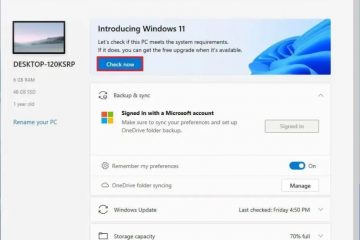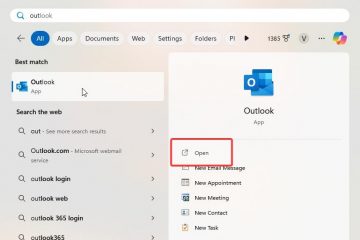Standaard moet u het paneel met snelle instellingen of multimediatoetsen gebruiken om het volume op Windows aan te passen. Maar met een simpele aanpassing kunt u het systeemvolume regelen door op de taakbalk te scrollen. In deze snelle en eenvoudige tutorial laat ik de stappen zien om de volumeregeling op de taakbalk toe te voegen aan Windows, zodat je het volume kunt wijzigen met het muiswiel op de taakbalk. Laten we beginnen.
Voordat u begint
We zullen een gratis en open-source applicatie genaamd Windhawk gebruiken om de volumeregelingsfunctionaliteit aan de taakbalk toe te voegen. Om Windhawk te installeren , heeft u beheerdersrechten nodig. De onderstaande stappen werken op Windows 10 en Windows 11.
Bedien het volume vanaf de taakbalk met het muiswiel
Download Windhavik vanaf hier.Dubbelklik op het gedownloade bestand en installeer Windhawk.Open het Startmenu. Zoek en open Windhawk. Ga naar het tabblad’Verkennen‘. Typ’volumeregeling op de taakbalk“in de bovenste zoekbalk. Klik op de De knop’Details‘onder’Volumeregeling op de taakbalk’. Klik op de knop’Installeren‘. Klik op de knop’Risico’s accepteren en installeren‘. nu, scrollen op de taakbalk verandert het volume in Windows.
Gedetailleerde stappen (met schermafbeeldingen)
Eerst moet u Windhawk installeren. Om dat te doen, downloadt u het vanaf hier, dubbelklikt u op het gedownloade installatieprogramma en volgt u de instructies op scherminstructies.
Open vervolgens het Startmenu door op de Windows-toets te drukken. Zoek naar “Windhawk“en klik op “Openen“om de applicatie te starten.
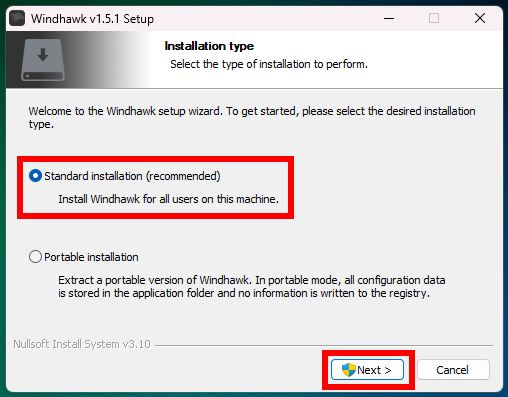
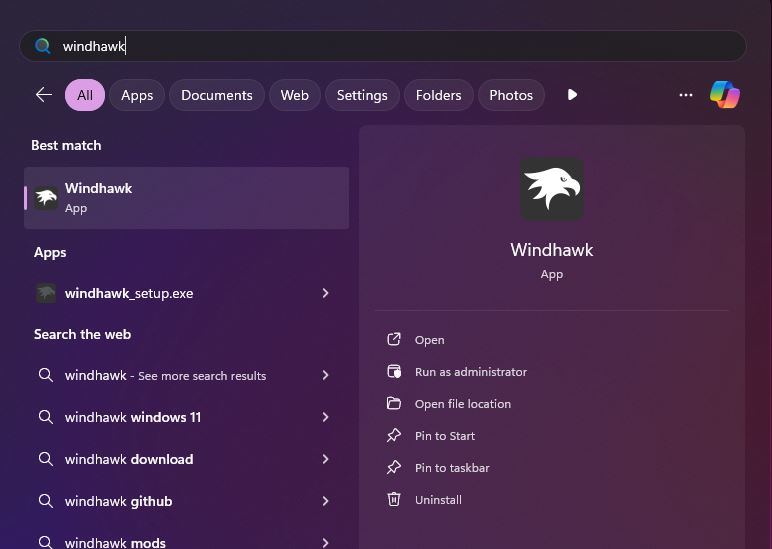
Zodra de aanvraag wordt geopend, klikt u bovenaan op de knop’Verkennen‘.
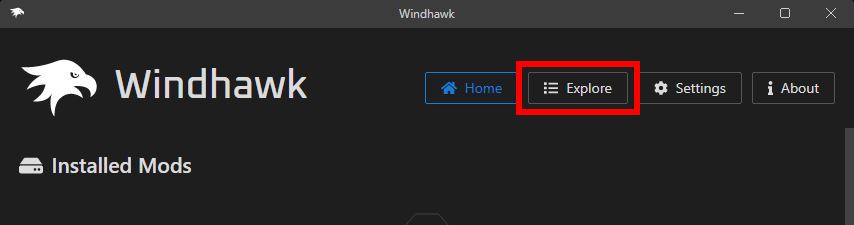
Typ vervolgens’volumeregeling op de taakbalk‘in de zoekbalk bovenaan en klik vervolgens op de knop’Details‘onder de’Taakbalk’Volumeregeling”mod.
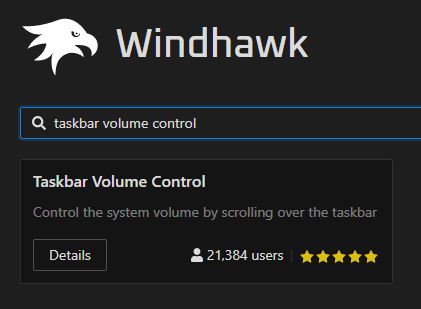
Klik op”Installeren“knop.
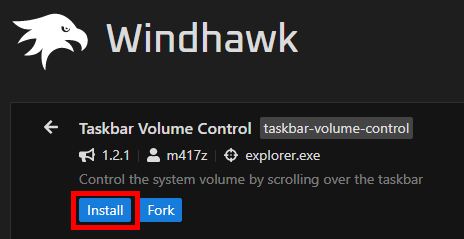
Als u daarom wordt gevraagd, klikt u op de knop’Risico’s accepteren en installeren‘om door te gaan.
Zodra u dat doet, wordt de functionaliteit voor volumeregeling op de taakbalk toegevoegd. U kunt eenvoudig uw muiscursor op de taakbalk plaatsen en het muiswieltje gebruiken om het volume te wijzigen.
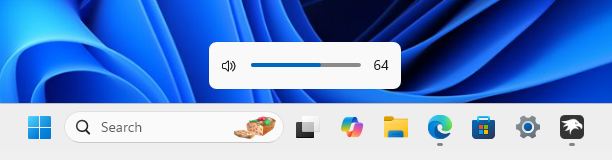
De mod geeft je extra instellingen om het gedrag van de volumeregeling te regelen. Om toegang te krijgen tot deze instellingen, klikt u op de knop’Details‘onder de mod’Taakbalkvolumeregeling‘op de startpagina van Windhawk.
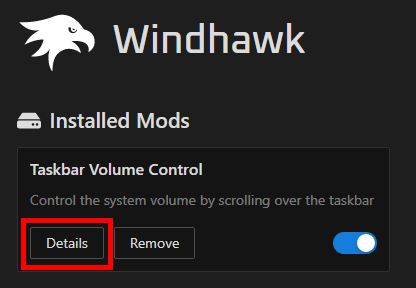
Ga vervolgens naar het tabblad’Instellingen‘.
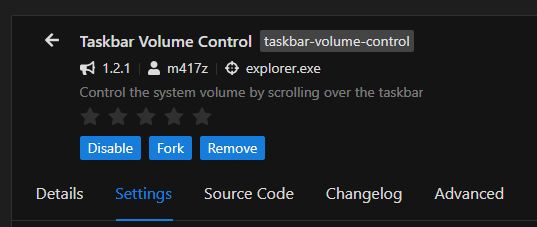
Hier, jij ziet u een lijst met opties die u kunt configureren om het gedrag van de volumeregeling te wijzigen. U kunt het bijvoorbeeld zo configureren dat het volume alleen wordt gewijzigd als u de”Ctrl”-toets ingedrukt houdt en met de middelste klik klikt op de taakbalk om het geluid te dempen, volumeverandering niet toe te staan wanneer het gedempt is, enz.
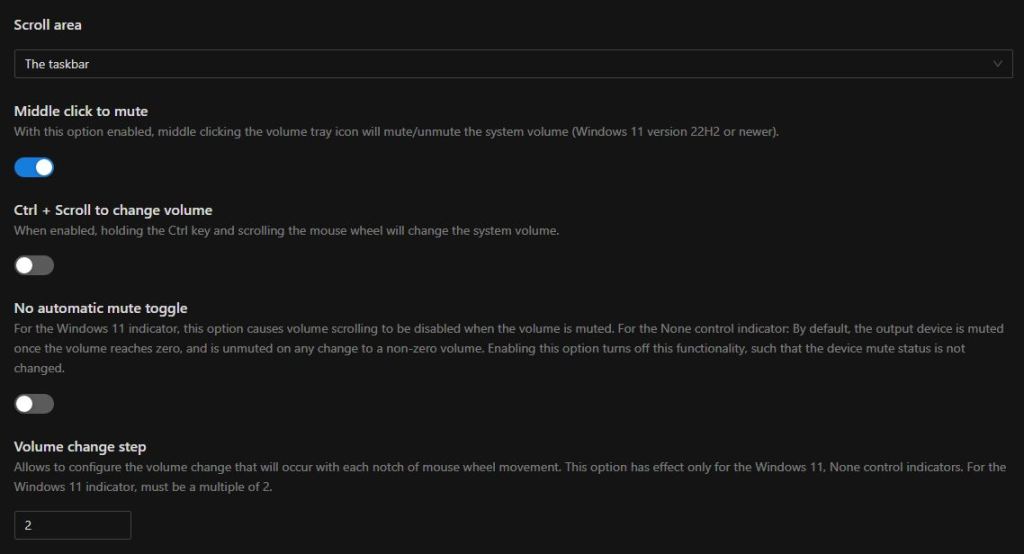
Dat is alles! Zo eenvoudig is het aanpassen van het volume via de taakbalk in Windows. Wist u bovendien dat u het volume overal kunt regelen met uw muiswiel? Als je dat liever wilt, bekijk dan de gelinkte tutorial om te leren hoe.